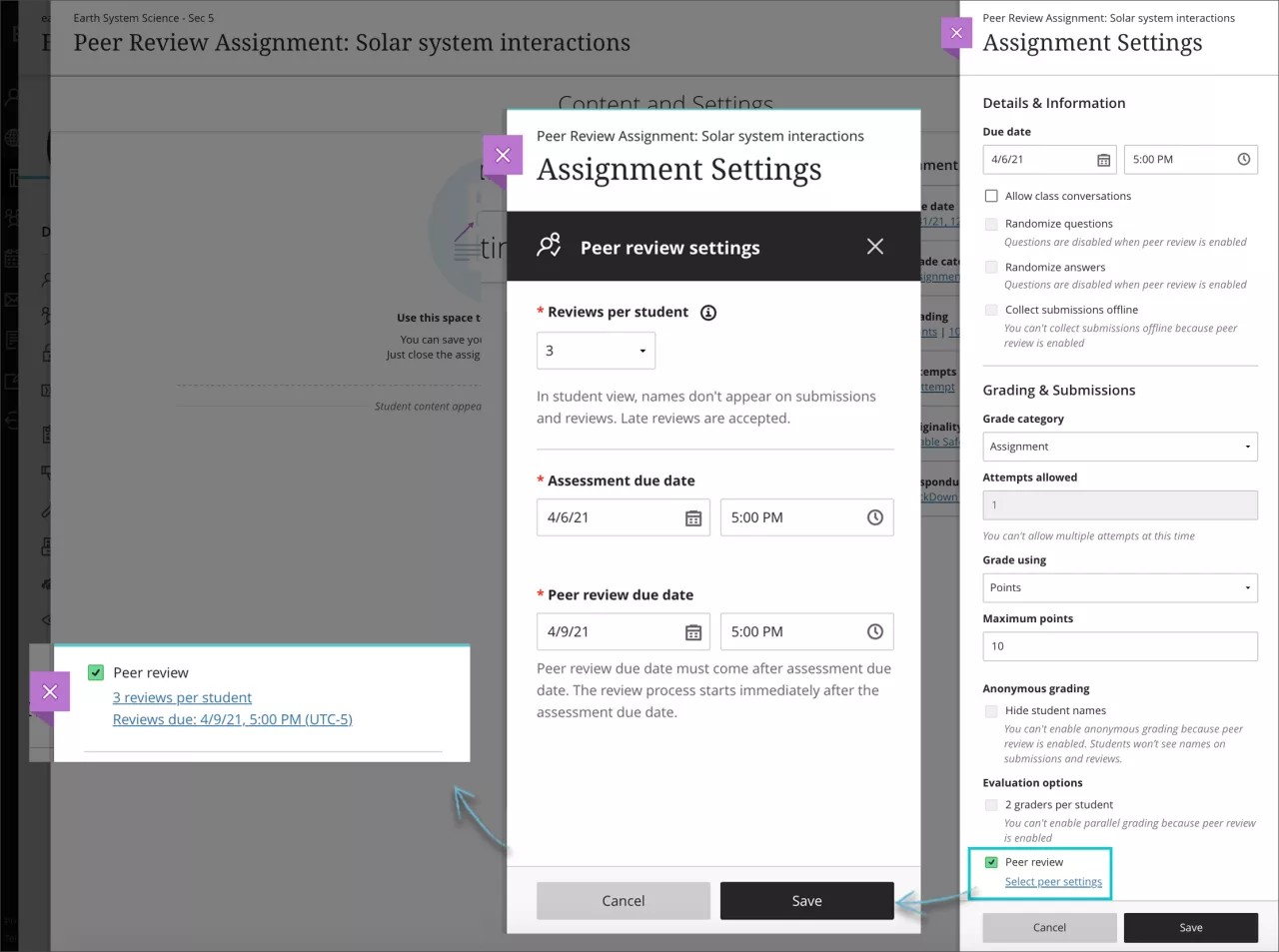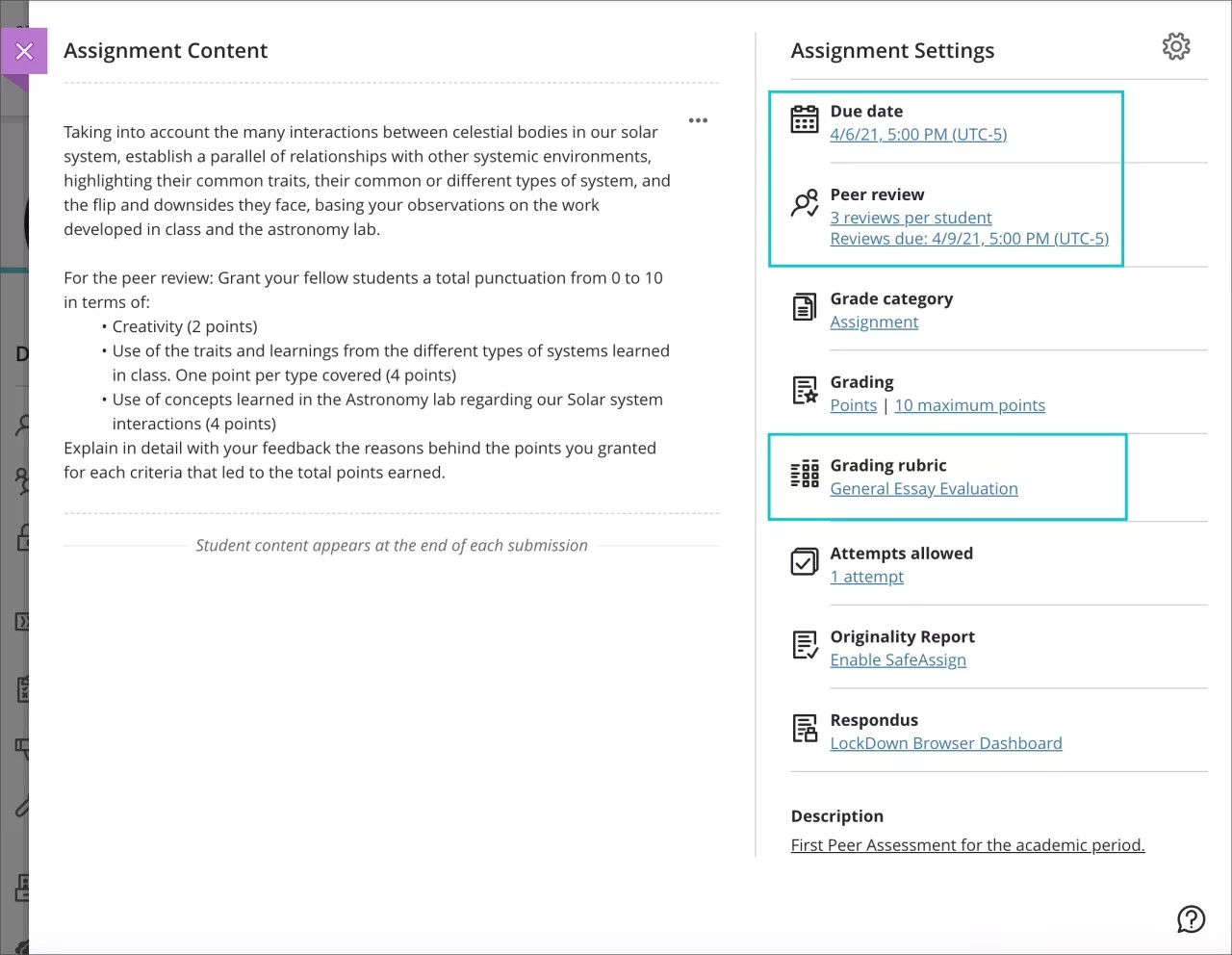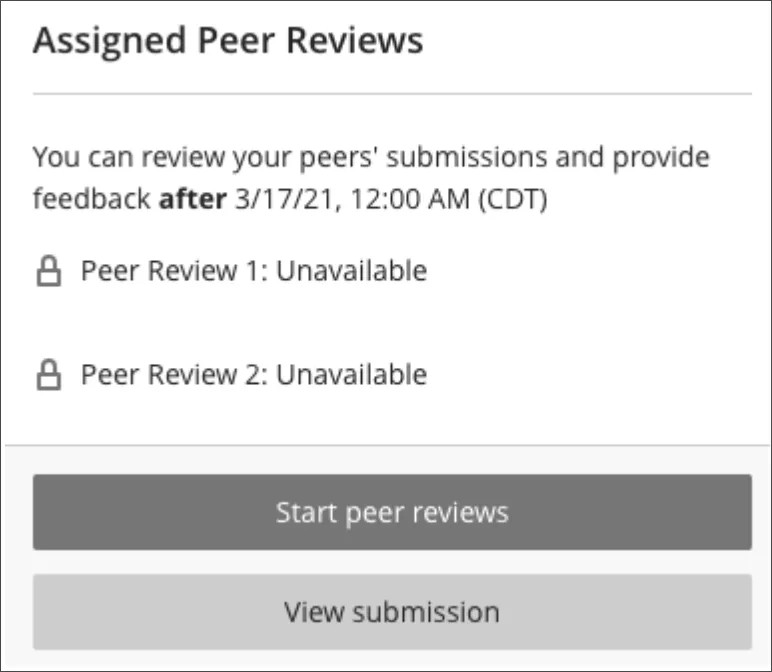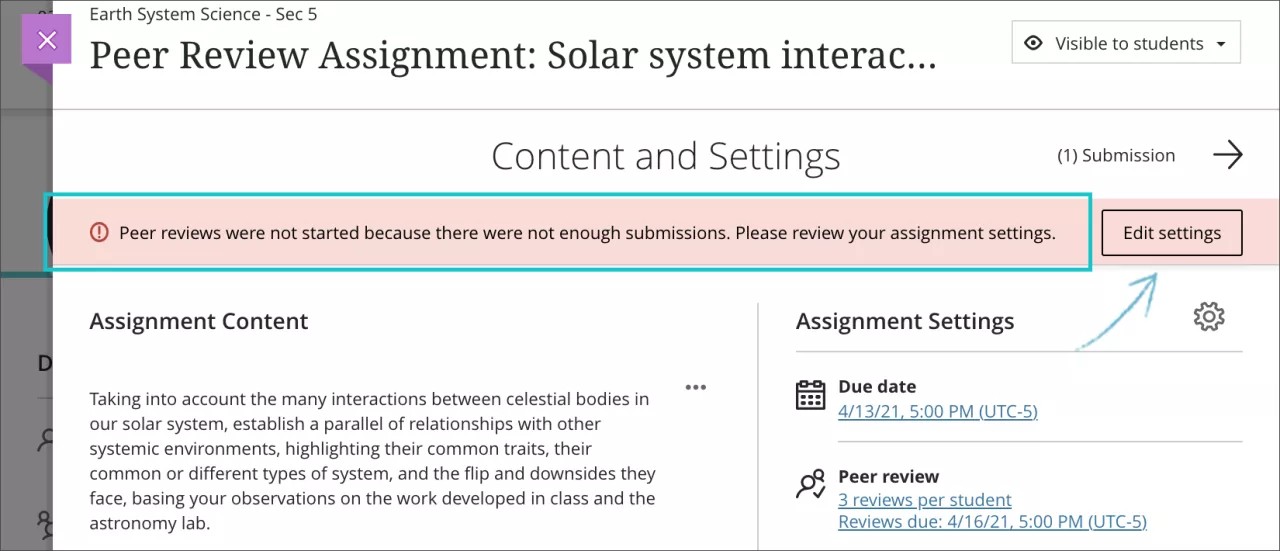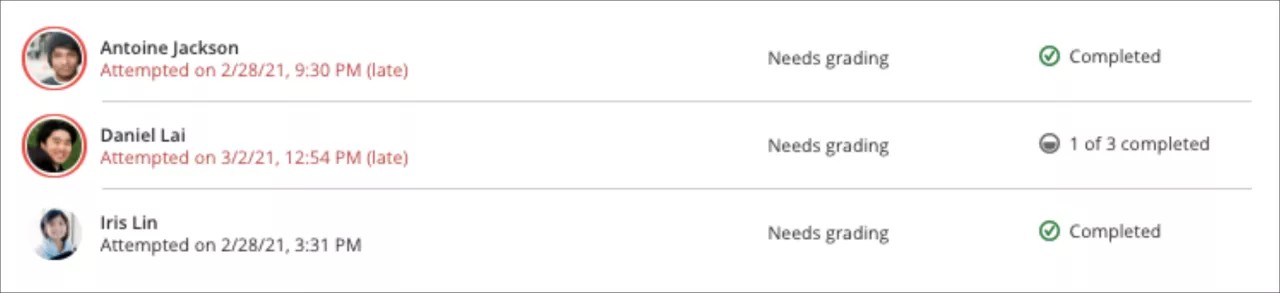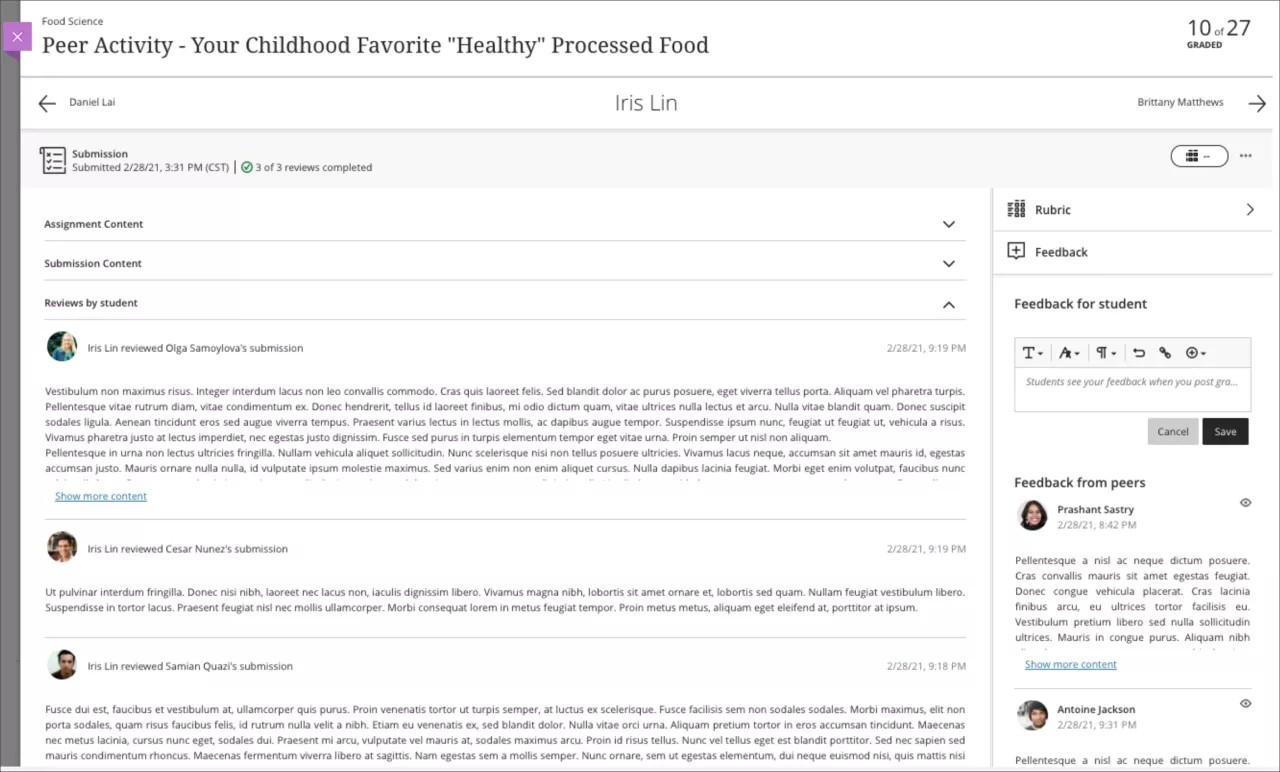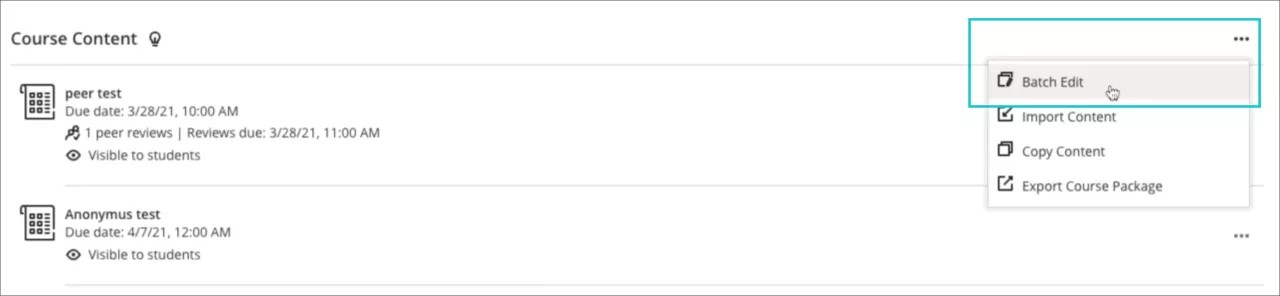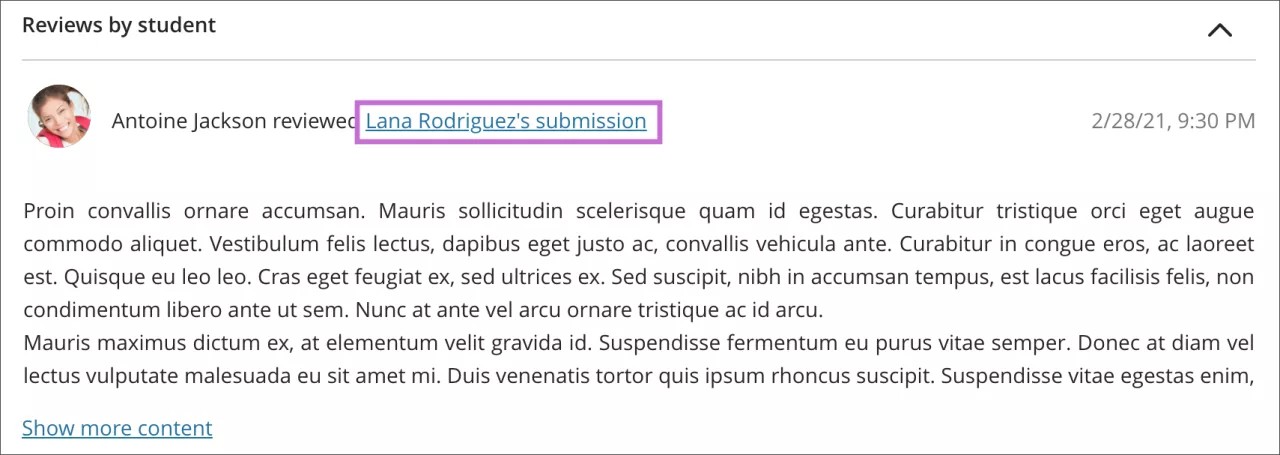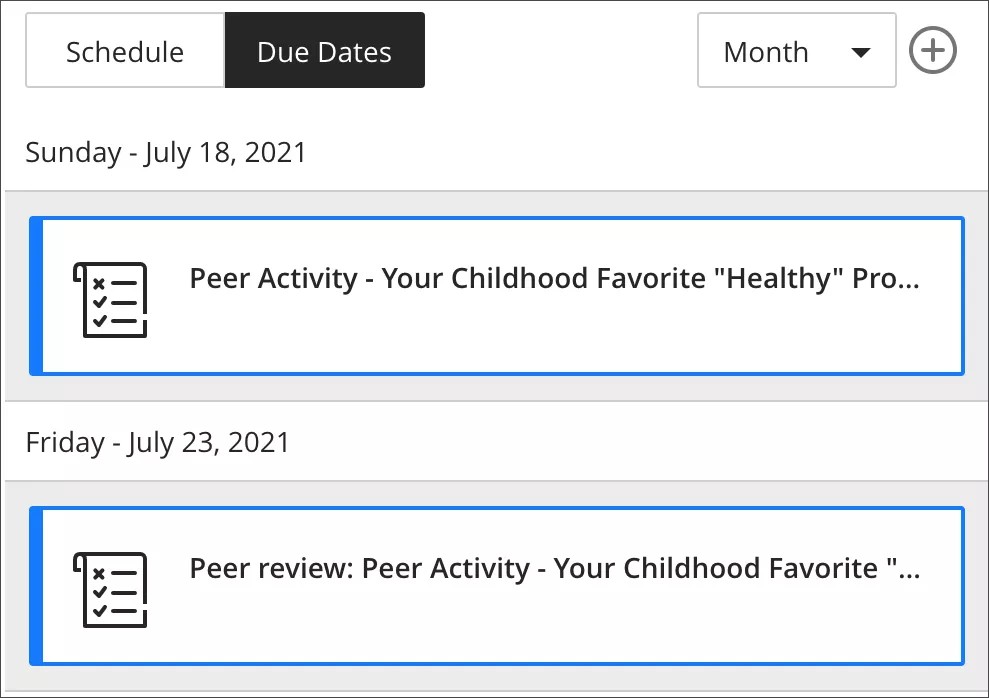¿Qué son las evaluaciones de calidad de los compañeros?
La evaluación de los compañeros es un recurso habitual que permite que los estudiantes revisen el trabajo de sus compañeros mediante evaluaciones basadas en criterios. Los profesores y estudiantes pueden usarla con facilidad.
¿Por qué conviene usar las evaluaciones de calidad de los compañeros?
- Permite que los estudiantes otorguen y reciban comentarios constructivos.
- Refuerza la comprensión del material de la asignatura y la pone en práctica.
- Fortalece las habilidades de análisis y comprensión del aprendizaje de los estudiantes.
- Fomenta el desarrollo del pensamiento crítico de los estudiantes.
- Ofrece a los estudiantes la oportunidad de practicar la crítica a sus compañeros de una manera profesional.
- Permite medir la capacidad de análisis y comunicación de los estudiantes.
- Ayuda a distribuir la carga de trabajo.
- Garantiza que los estudiantes reciban comentarios de varias personas y diferentes puntos de vista.
Ejemplos de preguntas y criterios
Las preguntas proporcionan estructura y contenido a la evaluación. Pueden ser sencillas ("¿Cuánto es 2 más 2?") o complejas ("Describa la razón principal de la caída del Imperio Romano").
Los criterios que acompañan a cada pregunta proporcionan los medios para evaluar las respuestas a las preguntas. Puede haber un solo criterio ("¿La respuesta es = 4?") o varios:
- ¿Sitúa la respuesta la cuestión en un contexto más amplio sobre el tema?
- ¿Está la respuesta bien organizada y estructurada correctamente?
- ¿Se ha revisado cuidadosamente la respuesta? ¿Estaba libre de errores tipográficos, ortográficos o gramaticales significativos?
Las rúbricas también están disponibles para facilitar a los estudiantes el proceso de evaluación y para ayudarlo a usted, como profesor, a hacer un mejor seguimiento de sus logros. Puede calificar el trabajo usando una rúbrica, y sus estudiantes pueden verla.
Los revisores pueden ver las rúbricas para guiarse en sus comentarios, pero solo el profesor puede usarlas para calificar el trabajo.
Crear una evaluación de revisión de compañeros
Puede crear una revisión de calidad de compañeros para las actividades en la vista del curso Ultra.
- En la página Contenido del curso, seleccione el signo más donde desee agregar una actividad. En el menú, haga clic en Crear para abrir el panel Crear elemento y seleccione Actividad. Se abre la página Nueva actividad.
- En el panel Ajustes de la actividad, seleccione Revisión de compañeros. La selección afectará automáticamente a otros campos, como el número de intentos permitidos, de manera que se cumplan los ajustes necesarios para garantizar un proceso exitoso de revisión de compañeros.
- Seleccione Ajustes de revisión de compañeros debajo de Revisión de compañeros. En el panel ampliado puede establecer el número de Revisiones por estudiante, la Fecha de entrega de la evaluación (para la entrega de la actividad) y la Fecha de entrega de la revisión de compañeros (para la finalización de la revisión).
- Seleccionar Guardar.
- Se actualizará la sección Revisión de compañeros dentro de Ajustes de la actividad para reflejar las selecciones del número de revisores y la fecha de entrega de las revisiones de compañeros.
- Puede agregar otros ajustes a la actividad, como Rúbrica de calificación, para completar la evaluación.
- Cierre el panel Ajustes de la actividad y siga agregando contenido a la actividad e instrucciones para los estudiantes.
- Establezca la actividad como disponible para los estudiantes cuando esté lista.
Para asignar revisiones de compañeros dentro de un grupo, puede configurar varias actividades con la revisión de compañeros habilitada y establecer la disponibilidad condicional por membresía de grupo. De esta forma, los revisores asignados siempre serán miembros del grupo del estudiante.
Las actividades con revisión de compañeros tienen un solo mensaje de texto. Asegúrese de incluir todas las preguntas y los temas sobre los que los estudiantes deben responder y recibir comentarios en un solo mensaje.
Cronograma de evaluación de calidad de los compañeros
- Creación e implementación: establezca los plazos para la entrega y la revisión, el número de revisiones requeridas y permita que los estudiantes puedan ver la actividad.
- Período de entrega: momento anterior a la fecha de entrega en el cual se espera que los estudiantes envíen la actividad.
- Revisión de compañeros: período posterior a la fecha de entrega de la actividad y anterior a la fecha de entrega de la revisión de los compañeros, en el que se espera que los estudiantes revisen el trabajo de sus compañeros y proporcionen los comentarios.
- Seguimiento de las tareas: los profesores pueden realizar un seguimiento de las entregas y el progreso de las revisiones en el libro de calificaciones.
- Calificación: después de la fecha de entrega de la revisión de los compañeros, los profesores califican la actividad teniendo en cuenta tanto las entregas de los estudiantes como las revisiones de sus compañeros.
Período de entrega
Durante el período de entrega, sus estudiantes pueden realizar lo siguiente:
- Ver las instrucciones de la actividad
- Revisar cualquier rúbrica asociada de forma opcional con la actividad
- Iniciar un entrega borrador
- Completar la entrega de un intento
Al igual que en cualquier otra actividad, los estudiantes pueden escribir directamente en la actividad y adjuntar archivos.
Solo se puede entregar un único intento completado. De esta forma, el estudiante no podrá ver lo que escribieron otros compañeros y volver a enviar la actividad. Si un estudiante tiene un problema con la entrega de un intento, usted puede eliminar el intento para que lo vuelva a enviar.
Distribución y asignación aleatoria de entregas a compañeros
Las entregas se distribuyen entre los estudiantes de forma automática y aleatoria. No se asigna por adelantado a cada estudiante a los compañeros, sino que permanecen en un grupo de posibles asignaciones. Cuando un estudiante decide comenzar una nueva revisión, se extrae la entrega de un compañero al azar del grupo. Este método permite una mayor flexibilidad a la hora de aceptar y gestionar las revisiones y las entregas atrasadas.
Los estudiantes no pueden ver la identidad de sus compañeros, pero sí la suya, como profesor.
Inicio del período de revisión de compañeros
El período de revisión se inicia automáticamente después de la fecha de entrega. A partir de ese momento, los estudiantes pueden volver a la actividad y comenzar las revisiones. Antes de que comience este período, se les informará a los estudiantes que entregaron la actividad cuándo podrán comenzar las revisiones de sus compañeros.
Debido a la forma en que se asignan y distribuyen las revisiones, el período de revisión no puede comenzar hasta que haya un número mínimo de entregas.
En la fecha de entrega, el número mínimo de entregas para que comience el período de revisión es el número asignado de revisiones que usted estableció más uno. Por ejemplo, si establece que se requieren tres revisiones por estudiante, deben enviarse cuatro entregas antes de que comience el período de revisión. Esto garantiza que haya suficientes entregas para los estudiantes que empiezan sus revisiones primero, de manera que puedan completar todas las revisiones requeridas a la vez si así deciden hacerlo.
Si ya pasó la fecha de entrega y no hay suficientes para que comience el período de revisión, recibirá una alerta en la página Ajustes la actividad.
Si lo desea, puede cambiar la configuración original y reducir el número de revisiones requeridas o ajustar la fecha de entrega.
Los nombres de los compañeros están siempre ocultos para los demás estudiantes. Si desea que cada uno sepa a quién está evaluando, puede pedirles que agreguen sus nombres a las entregas correspondientes. Usted siempre podrá ver los nombres de los estudiantes.
No se mostrarán las revisiones al estudiante hasta que se publique la calificación de la actividad con revisión de compañeros.
No se puede utilizar la comprobación de originalidad con SafeAssign en las actividades cuando está activada la revisión de compañeros.
Entregas y revisiones atrasadas
Al igual que en otras actividades, los estudiantes pueden entregar el trabajo más tarde. El retraso se indica en el libro de calificaciones y en los flujos de trabajo de calificación, a menos que se aplique una excepción a la fecha de entrega.
Cuando un estudiante envíe una actividad atrasada, esta pasará al grupo disponible, y los compañeros que comiencen las revisiones después de la entrega podrán evaluarla. Si bien se realizan excepciones a la fecha de entrega, en este momento no se permiten para estudiantes individuales en las actividades con la revisión de compañeros habilitada, debido al impacto que tendría en el período de revisión de otros estudiantes.
Quienes entregan actividades y revisiones atrasadas siguen siendo participantes activos en el proceso, y usted, como profesor, puede ver en todo momento quién entregó tarde y hacer un seguimiento del progreso de los estudiantes hasta que terminen el trabajo.
En el caso de que un estudiante entregue la actividad muy tarde, y los demás ya hayan finalizado las revisiones, es posible que ese estudiante no reciba ninguna revisión de sus compañeros, pero aún pueda realizar revisiones para otros.
Si no hay más entregas disponibles en el grupo cuando el estudiante que envió el trabajo atrasado comience sus revisiones, se le asignarán entregas de otros estudiantes, de modo que algunos recibirán más revisiones que el número establecido. Estas revisiones adicionales estarán ocultas de forma predeterminada para que los compañeros que las reciban no se confundan y no sientan que fueron "sobreevaluados".
Puede haber casos en los que un estudiante que envió la actividad y completó las revisiones a tiempo no reciba todas las revisiones de los compañeros en la fecha de entrega. Esto significa que hay revisiones pendientes que otros estudiantes no completaron.
Seguimiento de la entrega y revisión del estado
En la página Entrega de la actividad, puede comprobar el estado de todos los estudiantes, si realizaron la entrega, la cantidad de revisiones de compañeros que completaron, y si entregaron tarde sus actividades o revisiones.
No se mostrarán las revisiones al estudiante hasta que se publique la calificación de la actividad con revisión de compañeros.
Sus estudiantes y usted pueden obtener información sobre los cambios pertinentes en las entregas a través del flujo de actividades. Recibirá notificaciones cuando lleguen revisiones nuevas, y los estudiantes las recibirán cuando se califiquen sus revisiones.
Calificación
En el flujo de trabajo de calificación, usted o cualquier calificador asignado pueden ver las instrucciones de la actividad original, la entrega del estudiante, las revisiones de los compañeros que realizó el estudiante y los comentarios que recibió de los demás. Aquí puede brindar comentarios al estudiante y otorgar una puntuación o utilizar una rúbrica para calificarlo. Al igual que en cualquier otra actividad, puede ver el documento integrado y realizar anotaciones en él directamente.
Puede censurar cualquier revisión de compañeros que considere inapropiada haciendo clic en el ícono Mostrar/Ocultar junto a ella. Usted y cualquier otro calificador aprobado siempre ven todos los comentarios proporcionados. Si un estudiante recibe comentarios de revisiones atrasadas que superen la cantidad de revisiones asignadas, esos comentarios adicionales se ocultarán de forma predeterminada. Usted puede decidir mostrárselos haciendo clic en el botón Mostrar/Ocultar.
Las actividades con revisión de compañeros admiten una sola calificación y rúbrica para la entrega y las revisiones de los compañeros del estudiante. Si lo prefiere, puede asignar puntuaciones diferentes para cada parte del proceso en sus comentarios.
No se mostrarán las revisiones al estudiante hasta que se publique la calificación de la actividad con revisión de compañeros.
Funciones útiles
Edición por lotes
Puede editar los elementos de revisión de compañeros por lotes. Ajuste la fecha de entrega de distintos elementos al mismo tiempo postergando o adelantando la fecha en un lote determinado.
Vaya a Contenido del curso -> Menú de tres puntos -> Edición por lotes
Enlaces a Entregas
Puede acceder a las entregas que revisaron los estudiantes directamente desde el panel de calificación de ese estudiante. Puede seleccionar fácilmente una entrega específica y calificar la revisión de un estudiante en contexto.
Enlaces a Calendario
Los estudiantes tienen acceso directo a las entregas disponibles para su revisión en las vistas de Fecha de entrega o Calendario. Esto hace que les resulte más fácil revisar las tareas pendientes.